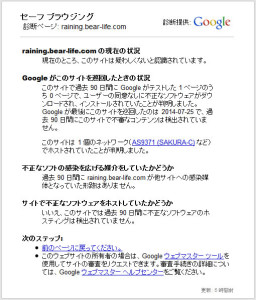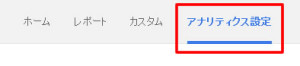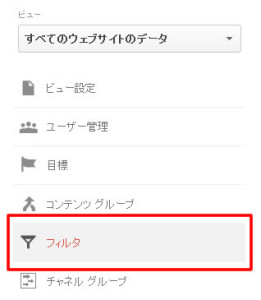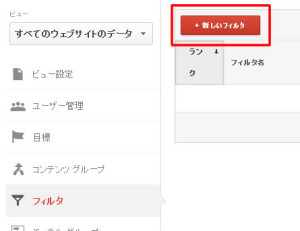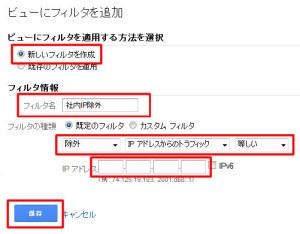Googleのサービスでセーフブラウジングというサイトの診断ができるツールがあります。
自分のサイトがGoogleからペナルティを受けていないかやGoogleの巡回状況などをチェックすることが可能です。
検索順位が急にガクッと落ちた場合など、一度チェックしてみるといいかもしれないです。
下記にGoogleのセーフブラウジング使用して、サイトの診断を行った時の方法ををメモします。
ものすごく簡単です。
■ セーフ ブラウジングでサイト診断
下記のURLの「site=」に診断したいサイトのURLを記述します。
http://www.google.com/safebrowsing/diagnostic?site=
URLを記述してアクセスすれば診断結果が表示されます。
http://www.google.com/safebrowsing/diagnostic?site=http://raining.bear-life.com/
これだけなので本当に簡単にチェックを行うことが可能です。
・診断するサイトの現在の状況 ・Googleがこのサイトを巡回したときの状況 ・不正なソフトの感染を広げる媒介をしていたかどうか ・サイトで不正なソフトウェアをホストしていたかどうか
を調べることができます。
この方法だと毎日チェックするのも簡単に行えると思います。
自分のサイトがペナルティを受けていないかやウィルスに感染していないかなどが分かるのですぐに対応をとることができます。
またGoogleウェブマスターツールなどを使用してサイトのチェックをすることも非常に重要なのでチェックしてみてください。